Word文档中常用的隐藏功能技巧
摘要:1、隐藏Word中的内容为了防止文档信息透漏,我们可以将文章中的内容隐藏起来,让他人无法察觉到内容。可按以下操作:选中要隐藏的文字,然后点击...
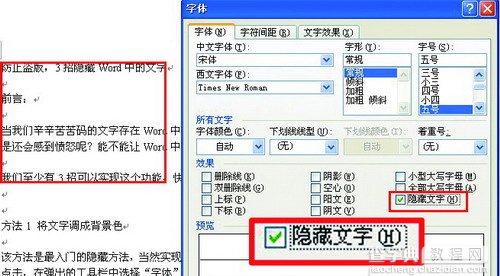
1、隐藏Word中的内容
为了防止文档信息透漏,我们可以将文章中的内容隐藏起来,让他人无法察觉到内容。可按以下操作:
选中要隐藏的文字,然后点击主菜单栏中的“格式”–>字体,在“字体”选项卡中,选中“隐藏文字”。
恢复隐藏内容方法:点击“常用”工具栏中的“显示/隐藏编辑标记”按钮。
2、隐藏最近编辑或打开过的文件列表
当打开Word的时候,我们可以在“文件”下方看见我们最近使用过的文档,该如何隐藏这些安全隐患呢?
点击“工具”–>选项,然后单击“常规”选项卡,不要选中“列出最近所用文件”复选框。
3、隐藏剪切板
众所周知,在Word中同时按下两次Ctrl+C复制快捷键时,右边就会自动弹出一个剪切板任务窗格。有时我们可能根本用不上,所以将它隐藏起来是一个明确的决定。
单击剪切板任务窗格下方的“选项”按钮,并去掉“按 Ctrl+C 两次后显示 Office 剪切板”,以后当你再次复制内容时,它就不会乱弹出来了。
如果想要恢复,点击菜单栏的“视图”中的“任务窗格”,然后在将“选项”中的“按 Ctrl+C 两次后显示 Office 剪切板”勾上即可。
【Word文档中常用的隐藏功能技巧】相关文章:
